
发布时间:2022-10-31 来源:win7旗舰版 浏览量:
联想笔记本Win8和Win8.1系统中可以给电池设置充电阈值,比如充电阈值设置为20%~100%,那么电池在电量低于20%的时候就会开始充电,充到100%的时候就会自动停止充电。那么Win8/Win8.1系统具体应该如何设置充电阈值呢?下面我们一起来看看设置方法。
方法如下:
一、驱动软件准备
下载最新电源管理驱动和和Lenovo Setting,可通过system update更新,或到网站单独下载;
电源管理驱动:Think官网下载;
Lenovo Settings:应用商店下载;
二、更改注册表(提示:修改注册表有风险,请您提前备份数据并在专业人士指导下慎重操作。)
1、 按下win+R组合键打开运行窗口,输入regedit,
进入注册表,展开到以下位置(64位系统)
HKEY_LOCAL_MACHINE\SOFTWARE\Wow6432Node\Lenovo\PWRMGRV\Data
(32位系统可查找以下位置)
HKEY_LOCAL_MACHINE\SOFTWARE\Lenovo\PWRMGRV\Data
2、 找到以下键值进行更改即可(共有四项键值需要修改)。
Charge Start Control更改为1开启充电阈值控制;
Charge Start Percentage更改为需要设置的充电阈值数值(注意改为十进制)
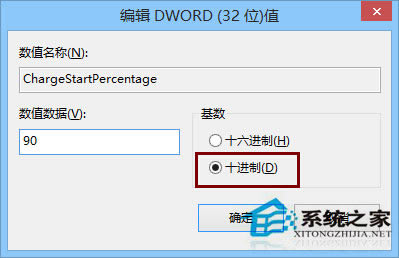
Charge Stop Control更改为1开启停止充电阈值控制;
Charge Stop Percentage,更改为需要设置的停止充电阈值数值(注意改为十进制)
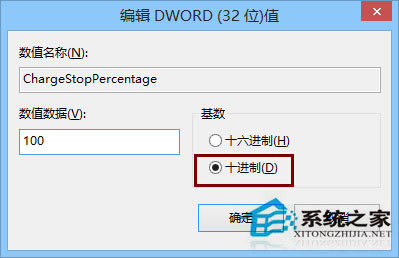
下图示例为90%开始充电,100%停止充电。
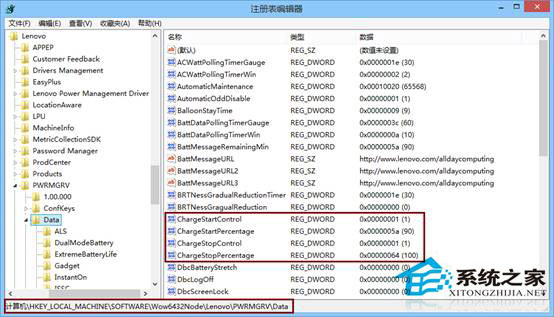
3、 重新启动电脑,使设置生效。注意,由于此设置通过更改注册表实现,所以进入系统后方可生效,注意:关机状态插拔适配器会失效(现象与之前的电源管理器一样,关机状态下插拔适配器会重置)。
以上就是联想笔记本Win8/Win8.1系统下设置充电阈值的方法步骤了,充电阈值实际上就是电池的一种养护模式,可以减少电池充电次数,提高电池使用寿命。
windows8删除右键菜单power menu关机选项的方法
Win8用户在桌面上点击鼠标右键,打开右键菜单后,在右键菜单中发现了一个Power menu的选项
很多Win8用户把常用软件的图标添加到任务栏上,这样就可以单击这个图标快速启动软件。那么你知道任务
win 8系统windows defender服务无法打开出错0x80070422如何办?
在Win8.1系统中Windows Defender的主要功能是用来清除间谍软件,Win8.1下W
如何在windows8系统下打开hybrid boot技巧?
Win8系统下有一个功能hybrid boot可以加快系统的启动速度,那么hybrid boot是
本站发布的ghost系统仅为个人学习测试使用,请在下载后24小时内删除,不得用于任何商业用途,否则后果自负,请支持购买微软正版软件!
如侵犯到您的权益,请及时通知我们,我们会及时处理。Copyright @ 2018 斗俩下载站(http://www.doulia.cn) 版权所有 xml地图 邮箱: